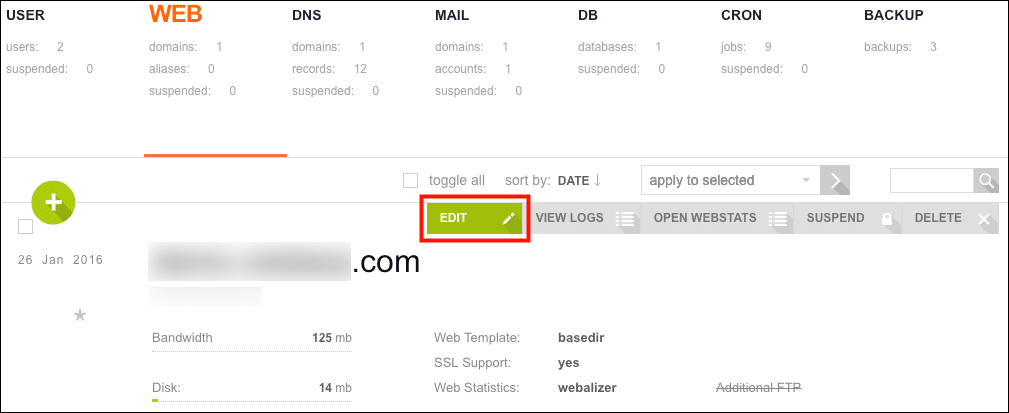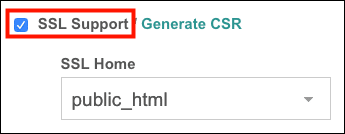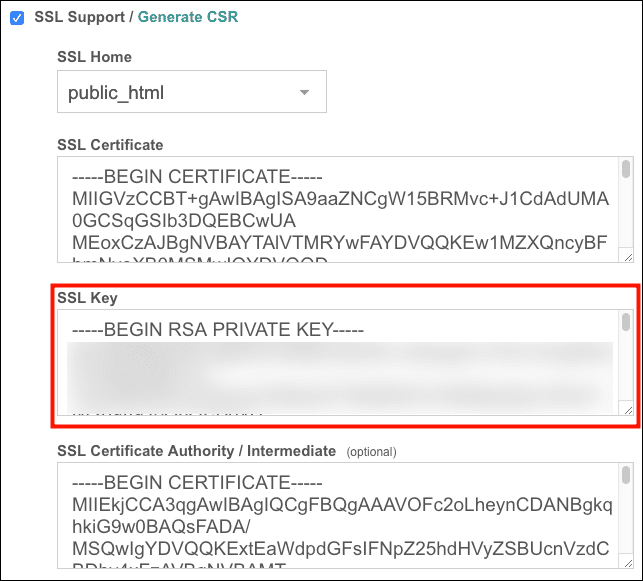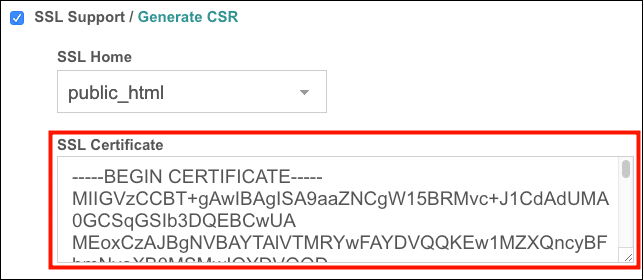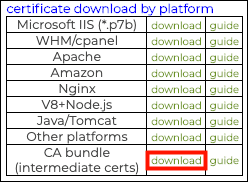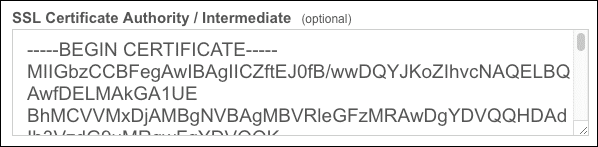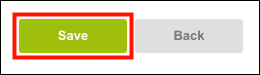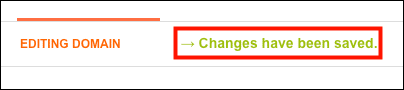Diese Anleitung führt Sie durch die Installation eines SSL /TLS Zertifikat in Vesta-Systemsteuerung (VestaCP). VestaCP ist ein leichtes Open-Source-Control-Panel, das von mehreren Webhosts angeboten wird, darunter Namecheap und AWS.
Bevor Sie ein Zertifikat installieren, müssen Sie zunächst eine Zertifikatsignierungsanforderung generieren (CSR) und senden Sie es zur Validierung und Signatur an SSL.com. Bitte beachten Sie unsere Anleitungen CSR Generierung in der Vesta-Systemsteuerung und Anleitung zum Einreichen eines CSR.
- Klicken Sie auf die WEB Tab.
- Scrollen Sie zu der Domäne, für die Sie ein Zertifikat installieren möchten, und bewegen Sie den Mauszeiger darüber. Klicken Sie dann auf BEARBEITEN .
- Prüfen Sie die SSL-Unterstützung Kontrollkästchen.
- Wenn Sie generiert Ihre CSR In Vesta CP wird Ihr privater Schlüssel bereits im gespeichert SSL-Schlüssel Feld. Wenn Sie Ihre generiert haben CSR Kopieren Sie außerhalb von Vesta CP Ihren privaten Schlüssel und fügen Sie ihn in dieses Feld ein. Achten Sie dabei darauf, die Zeilen einzuschließen
----BEGIN RSA PRIVATE KEY----und----END RSA PRIVATE KEY----und Ersetzen von Text, der bereits vorhanden ist. - Fügen Sie Ihr unterschriebenes Zertifikat in das Feld ein ein SSL Zertifikat Feld, das den bereits vorhandenen Text ersetzt. Stellen Sie sicher, dass die Zeilen enthalten sind
----BEGIN CERTIFICATE----und----END CERTIFICATE----. - Laden Sie das CAL-Zwischenpaket von SSL.com aus der Zertifikatsbestellung in Ihrem Benutzerkonto herunter.
- Öffnen Sie die Datei in einem Texteditor (der Dateiname endet mit
.ca-bundle) und fügen Sie den gesamten Inhalt in die SSL-Zertifizierungsstelle / Mittelstufe Feld, das den bereits vorhandenen Text ersetzt. - Klicken Sie auf die Speichern .
- Wenn alles richtig gelaufen ist, sind Sie jetzt mit der Installation Ihres Zertifikats fertig! Vesta CP benachrichtigt Sie, dass Ihre Änderungen gespeichert wurden.
Vielen Dank, dass Sie sich für SSL.com entschieden haben! Bei Fragen wenden Sie sich bitte per E-Mail an Support@SSL.com, Anruf 1-877-SSL-SECUREoder klicken Sie einfach auf den Chat-Link unten rechts auf dieser Seite.